这篇教程是向脚本之家的朋友介绍PS制作金馆长漫画表情方法,教程制作出来的漫画表情非常的不错,难度也不是很大,推荐到脚本之家,喜欢的朋友一起来学习吧
金馆长表情近年来在各大网站都非常流行,打字的同时加上一两张金馆长表情早已成了包括沫沫在内众屌丝的娱乐项目之一,每次一有小伙伴发出搞笑表情,沫沫就立马点击收藏。但在收藏图片的同时,不知道各位有没有像沫沫一样希望有朝一日能够自己制作金馆长的表情,逗人娱乐呢?如果有的话,千万不要错过沫沫接下来分享的经验,读了这篇经验,你也可以任意制作各种表情啦。

方法/步骤
1、打开PS,双击空白部分,打开我的电脑,找到要进行P图的图片后点击【打开】。
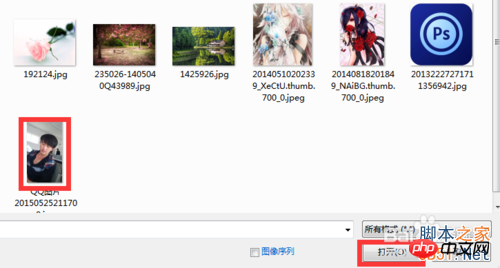
2、如图,图片已呈现在画布中了。首先,我们在左侧工具栏选择【画笔工具】→【修复画笔工具】。将画笔大小设置为40像素,硬度设为0,当然也可以设为其他数,但建议硬度不宜过大,以免在涂抹时在人物脸部造成的痕迹太过生硬。
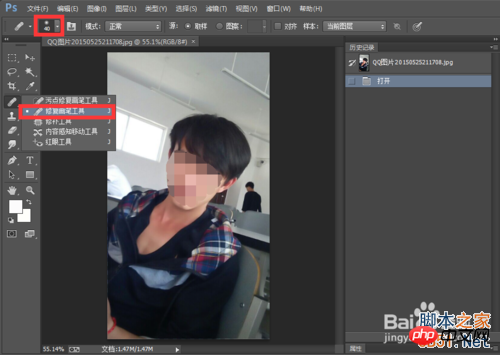
3、按住Alt键不放,点击鼠标左键在人物脸部光滑位置采集样本,然后送开Alt键,在人物眼睛、鼻子、嘴巴位置进行涂抹,涂抹的过程中要有耐心,不停地采集、涂抹、采集、再涂抹,直至将人物脸部器官全部隐藏为止,接下来我们将画笔工具换为【历史记录画笔工具】。
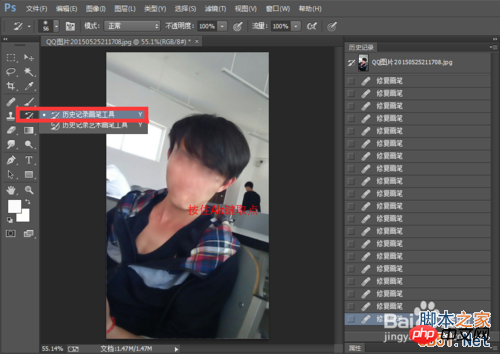
4、在菜单栏选择【滤镜】→【模糊】→【高斯模糊】,在弹出的对话框内,将半径改为3像素,点击【确定】。
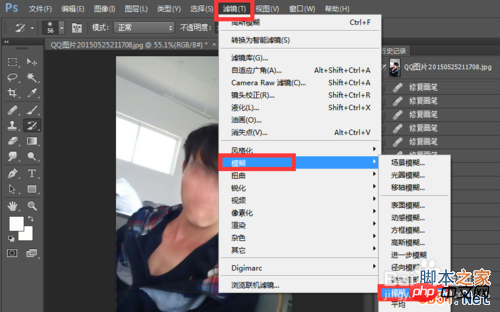
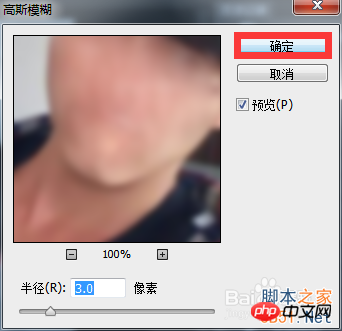
5、鼠标移到历史操作记录框,在高斯模糊前面的方框内点击一下,然后再点击上一步骤。
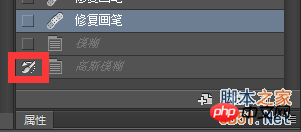
6、然后使用历史记录画笔工具在人物脸部均匀涂抹,直到脸部效果变得细腻柔和为止。如图,为沫沫涂抹过后的效果。
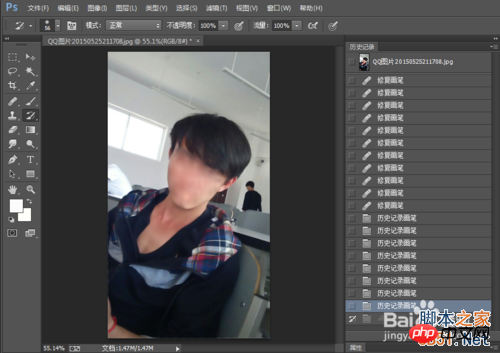
7、接下来打开一张带有金馆长表情的图片,并在左侧工具栏选择【矩形选框工具】,框选图中金馆长的五官。
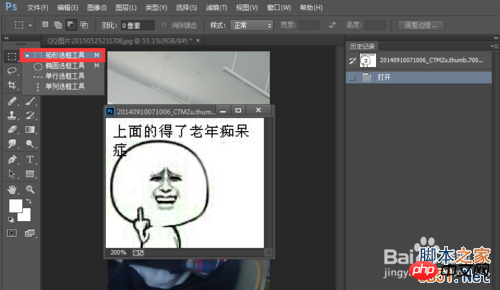
8、如图,沫沫已成功将金馆长的五官框选出来了,接下来选择【移动工具】,将矩形框住的部分移至之前处理的图片中去。
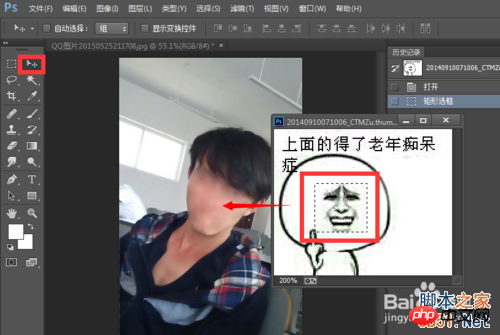
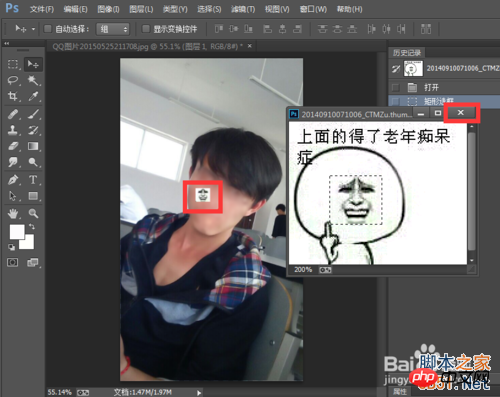
9、将表情移至人物脸部位置后,快捷键Ctrl+T自由变换图片大小,同时加以旋转。为了使旋转的角度更为合适,我们可以在图层混合模式一栏将正常改为正片叠底。
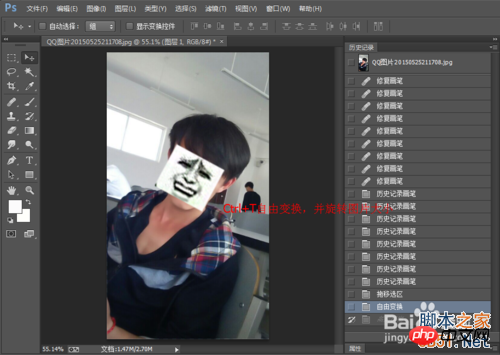
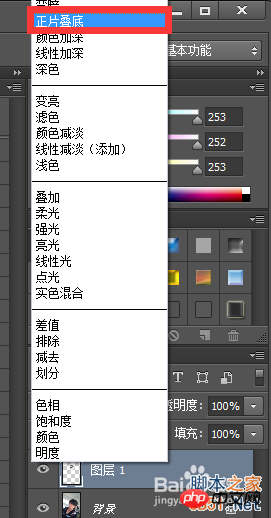
10、如图,金馆长的表情已接近透明,接下来就方便我们进行自由变换和旋转啦。
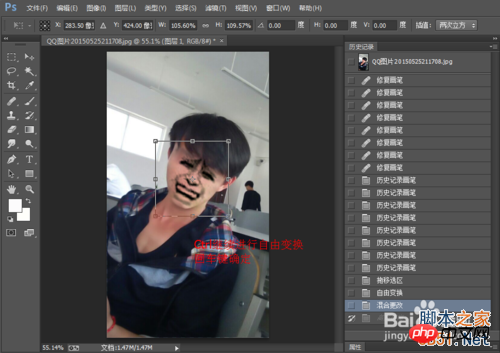
11、当表情调到合适位置和大小后,选择工具栏内【橡皮擦工具】,将橡皮擦大小设为40像素,硬度设为0,涂去表情多余的部分,使表情和人物脸部更加融合、真实。(由于太透明沫沫怕不能很好地进行多余部分的去除,所以暂时将混合模式改了回去。)
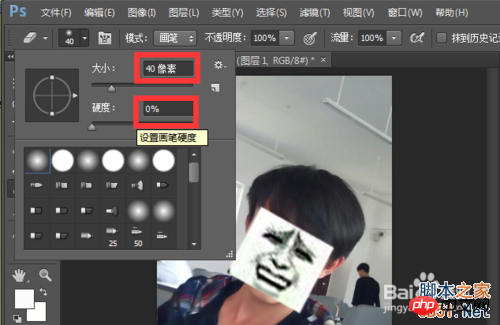
12、如图,沫沫已将多余部分擦去,接下来再次将混合模式改为【正片叠底】,如果觉得新生的五官颜色太深,我们还可以在不透明度那一栏进行调节,沫沫在这里将不透明度设为85%。
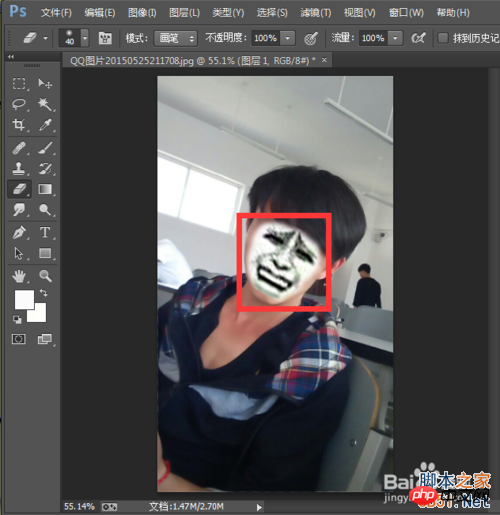
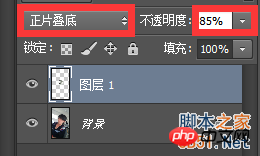
13、最终效果出来啦!看起来是不是很逼真呢?小伙伴们快去试试吧。
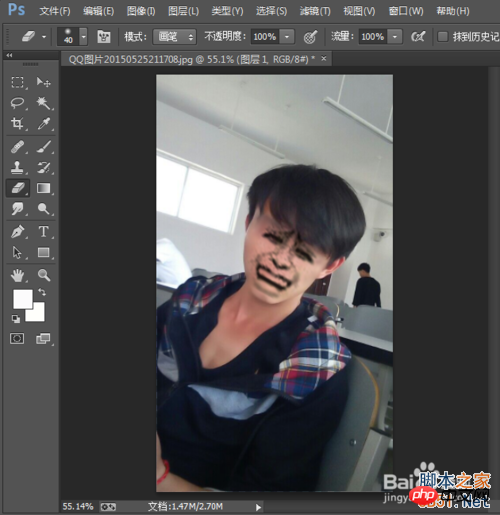
注意事项
其实使用历史记录画笔工具这一步骤可以省略,但为了达到更好的效果,沫沫还是选择多走这一步骤,顺便给小伙伴们熟悉一下【历史记录画笔工具】的使用。
教程结束,以上就是PS制作金馆长漫画表情教程,希望对大家有所帮助!
 Photoshop: Alat serba boleh untuk manipulasi imejApr 27, 2025 am 12:13 AM
Photoshop: Alat serba boleh untuk manipulasi imejApr 27, 2025 am 12:13 AMPhotoshop sangat kuat dalam bidang pemprosesan imej kerana fleksibiliti dan antara muka operasi intuitif. 1) Ia boleh mengendalikan pelbagai tugas dari pelarasan asas kepada sintesis kompleks, seperti menyesuaikan kecerahan dan kontras. 2) Bekerja berdasarkan lapisan dan topeng membolehkan penyuntingan yang tidak merosakkan. 3) Contoh penggunaan termasuk menyesuaikan keseimbangan warna dan membuat topeng lapisan. 4) Kesalahan biasa seperti penyuntingan yang berlebihan boleh dielakkan melalui panel sejarah. 5) Cadangan Pengoptimuman Prestasi termasuk penggunaan objek pintar dan kekunci pintasan.
 Ujian dan Alternatif Photoshop: Meneroka Akses PercumaApr 26, 2025 am 12:23 AM
Ujian dan Alternatif Photoshop: Meneroka Akses PercumaApr 26, 2025 am 12:23 AMPhotoshop menawarkan tempoh percubaan 7 hari percuma. Untuk memaksimumkan penggunaan tempoh percubaan, 1) mendaftar untuk beberapa akaun Adobe, 2) Gunakan versi pelajar atau pendidikan, dan 3) melanggan Adobe CreativeCloud. Alternatif percuma termasuk: 1) Gimp, 2) Photopea, 3) Krita, perisian ini dapat memenuhi keperluan pengeditan imej harian.
 Photoshop untuk Jurugambar: Meningkatkan dan Retouching ImagesApr 25, 2025 am 12:01 AM
Photoshop untuk Jurugambar: Meningkatkan dan Retouching ImagesApr 25, 2025 am 12:01 AMMeningkatkan dan menyentuh foto di Photoshop boleh dicapai dengan menyesuaikan kecerahan dan kontras, menggunakan alat berus pembaikan. 1) Laraskan kecerahan dan kontras: Meningkatkan kecerahan dan kontras untuk meningkatkan foto yang kurang jelas melalui imej-> Pelarasan-> Menu Kecerahan/Kontras. 2) Gunakan Alat Berus Pembaikan: Pilih HealingBrushTool dalam bar alat dan memohon untuk mengeluarkan pelbagai mata atau parut dalam imej.
 Mengakses Photoshop: Kaedah dan KetersediaanApr 24, 2025 am 12:07 AM
Mengakses Photoshop: Kaedah dan KetersediaanApr 24, 2025 am 12:07 AMPhotoshop boleh didapati dengan membeli lesen tetap atau melanggan CreativeCloud. 1. Beli lesen tetap untuk kegunaan jangka panjang, tiada pembayaran bulanan, tetapi tiada kemas kini terkini tersedia. 2. Langgan CreativeCloud untuk mengakses versi terkini dan perisian Adobe yang lain, dan anda perlu membayar yuran bulanan atau tahunan. Pilihan harus berdasarkan kekerapan penggunaan dan keperluan.
 Apa yang paling baik Photoshop: Tugas dan Projek BiasaApr 23, 2025 am 12:06 AM
Apa yang paling baik Photoshop: Tugas dan Projek BiasaApr 23, 2025 am 12:06 AMPhotoshop khusus dalam pengeditan imej, lapisan dan pelekat, lukisan digital dan pelbagai aplikasi reka bentuk. 1) Pengeditan dan pembaikan imej: Keluarkan kecacatan dan laraskan warna dan kecerahan. 2) Lapisan dan topeng: Penyuntingan dan penciptaan yang tidak merosakkan. 3) Lukisan dan ilustrasi digital: Buat karya seni. 4) Aplikasi Praktikal: Reka Bentuk Grafik, Reka Bentuk Web dan Penciptaan Seni Digital.
 Menggunakan Photoshop: Kemungkinan kreatif dan kegunaan praktikalApr 22, 2025 am 12:09 AM
Menggunakan Photoshop: Kemungkinan kreatif dan kegunaan praktikalApr 22, 2025 am 12:09 AMPhotoshop sangat praktikal dan kreatif dalam aplikasi praktikal. 1) Ia menyediakan penyuntingan asas, pembaikan dan fungsi sintesis, sesuai untuk pemula dan profesional. 2) Ciri -ciri canggih seperti pengiktirafan kandungan pengisian dan gaya lapisan dapat meningkatkan kesan imej. 3) Menguasai kekunci pintasan dan mengoptimumkan struktur lapisan dapat meningkatkan kecekapan kerja.
 Photoshop: Teknik Lanjutan dan AlatApr 21, 2025 am 12:08 AM
Photoshop: Teknik Lanjutan dan AlatApr 21, 2025 am 12:08 AMCiri -ciri lanjutan Adobe Photoshop termasuk alat pemilihan lanjutan, mod pengadunan lapisan, dan tindakan dan skrip. 1) Alat pemilihan lanjutan seperti alat pemilihan cepat dan alat pemilihan pelbagai warna boleh memilih kawasan imej dengan tepat. 2) Mod pengadunan lapisan seperti mod "bertindih" boleh membuat kesan visual yang unik. 3) Tindakan dan skrip boleh mengautomasikan pengulangan tugas dan meningkatkan kecekapan kerja.
 Ciri Utama Photoshop: Retouching dan PeningkatanApr 20, 2025 am 12:07 AM
Ciri Utama Photoshop: Retouching dan PeningkatanApr 20, 2025 am 12:07 AMFungsi kuat Photoshop dalam penyuntingan dan peningkatan foto termasuk: 1. Gunakan "Alat Berus Pembaikan" untuk menghilangkan jerawat, 2. Gunakan "alat pencairan" untuk muka yang tipis, 3. Gunakan teknologi "pemisahan frekuensi" untuk mengulangi imej dengan tepat. Fungsi ini dilaksanakan melalui algoritma dan teknologi pemprosesan imej untuk mengoptimumkan kesan pemprosesan imej.


Alat AI Hot

Undresser.AI Undress
Apl berkuasa AI untuk mencipta foto bogel yang realistik

AI Clothes Remover
Alat AI dalam talian untuk mengeluarkan pakaian daripada foto.

Undress AI Tool
Gambar buka pakaian secara percuma

Clothoff.io
Penyingkiran pakaian AI

Video Face Swap
Tukar muka dalam mana-mana video dengan mudah menggunakan alat tukar muka AI percuma kami!

Artikel Panas

Alat panas

VSCode Windows 64-bit Muat Turun
Editor IDE percuma dan berkuasa yang dilancarkan oleh Microsoft

SublimeText3 Linux versi baharu
SublimeText3 Linux versi terkini

Notepad++7.3.1
Editor kod yang mudah digunakan dan percuma

SublimeText3 versi Cina
Versi Cina, sangat mudah digunakan

mPDF
mPDF ialah perpustakaan PHP yang boleh menjana fail PDF daripada HTML yang dikodkan UTF-8. Pengarang asal, Ian Back, menulis mPDF untuk mengeluarkan fail PDF "dengan cepat" dari tapak webnya dan mengendalikan bahasa yang berbeza. Ia lebih perlahan dan menghasilkan fail yang lebih besar apabila menggunakan fon Unicode daripada skrip asal seperti HTML2FPDF, tetapi menyokong gaya CSS dsb. dan mempunyai banyak peningkatan. Menyokong hampir semua bahasa, termasuk RTL (Arab dan Ibrani) dan CJK (Cina, Jepun dan Korea). Menyokong elemen peringkat blok bersarang (seperti P, DIV),






